エクセルで条件に一致したセルの内容を書き換える「置換」機能の紹介です。
置換機能を使うと、エクセルのシートの中から、条件に一致したセルを検索して、入力内容を書き換えることができます。書き換えるセルは、複数ある場合にも全てまとめて行うことができます。

同じ文字を含むセルをまとめて書き換える場合に、活用すると便利ですよ
条件に一致したセルをまとめて書き換える方法
この例では、C列に並んだメールアドレスの@マークより後の文字をまとめて書き換えてみます。@マークより前の番号は修正せず、@aaa.co.jpの部分だけを一括で書き換える操作を行ってみます。
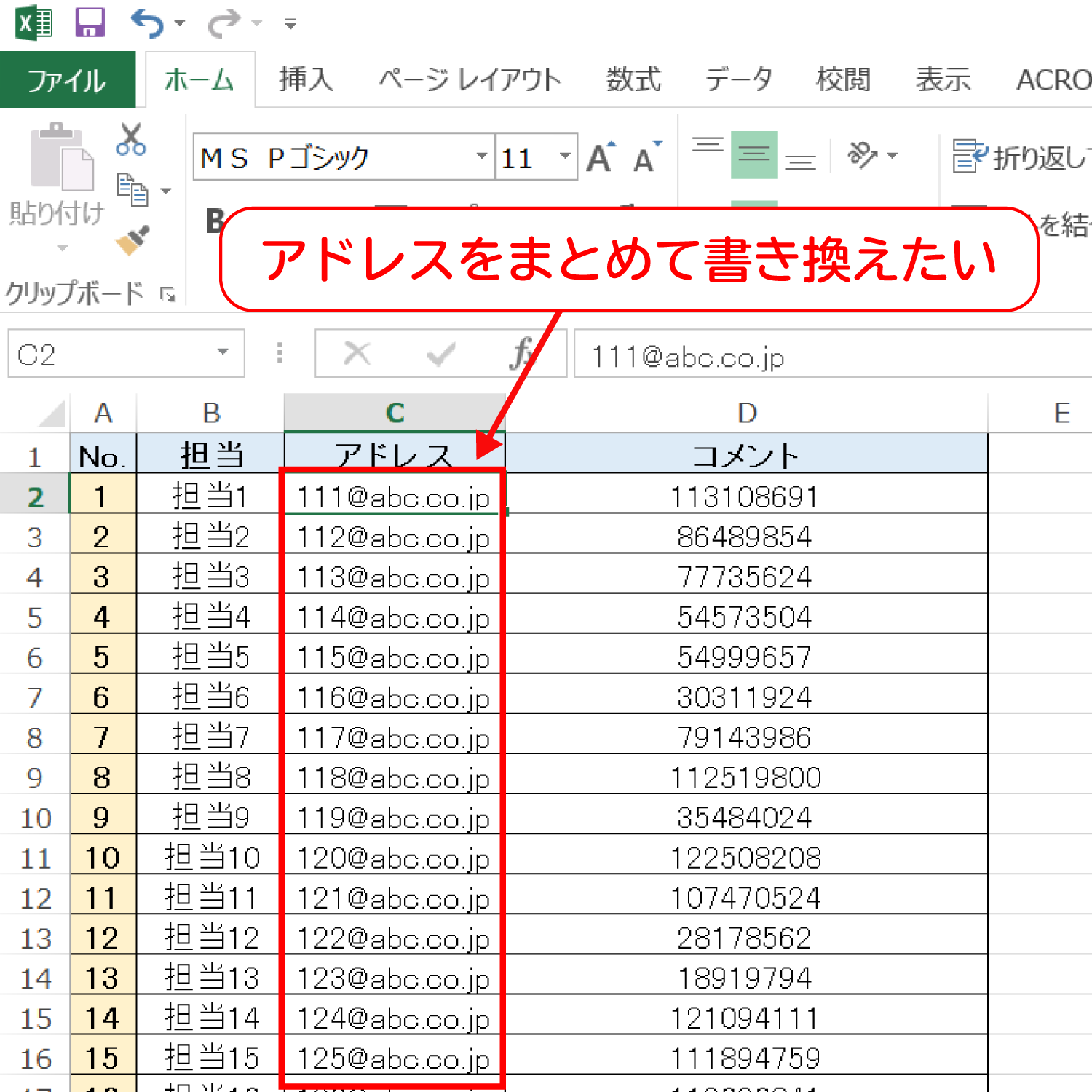

書き換えるセルがたくさんあるので、1つずつ手入力していると時間が掛かってしまいます
まず「ホーム」画面の「検索と選択」から「置換」をクリックします。
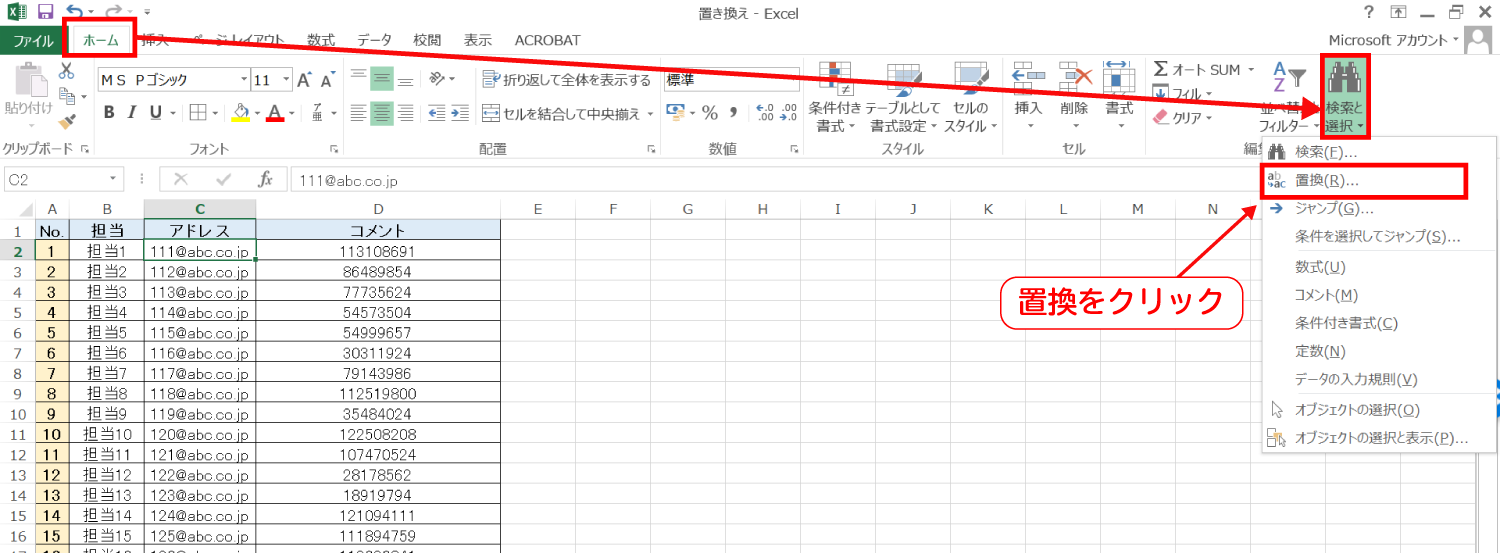

次に@abc.co.jpの文字を、@aaa.co.jpに書き換えてみます
検索する文字列の箇所には「書き換える前の文字:@abc.co.jp」を入力します。次に置換後の文字列の箇所には「書き換えた後の文字:@aaa.co.jp」を入力します。最後に「すべて置換」をクリックします。
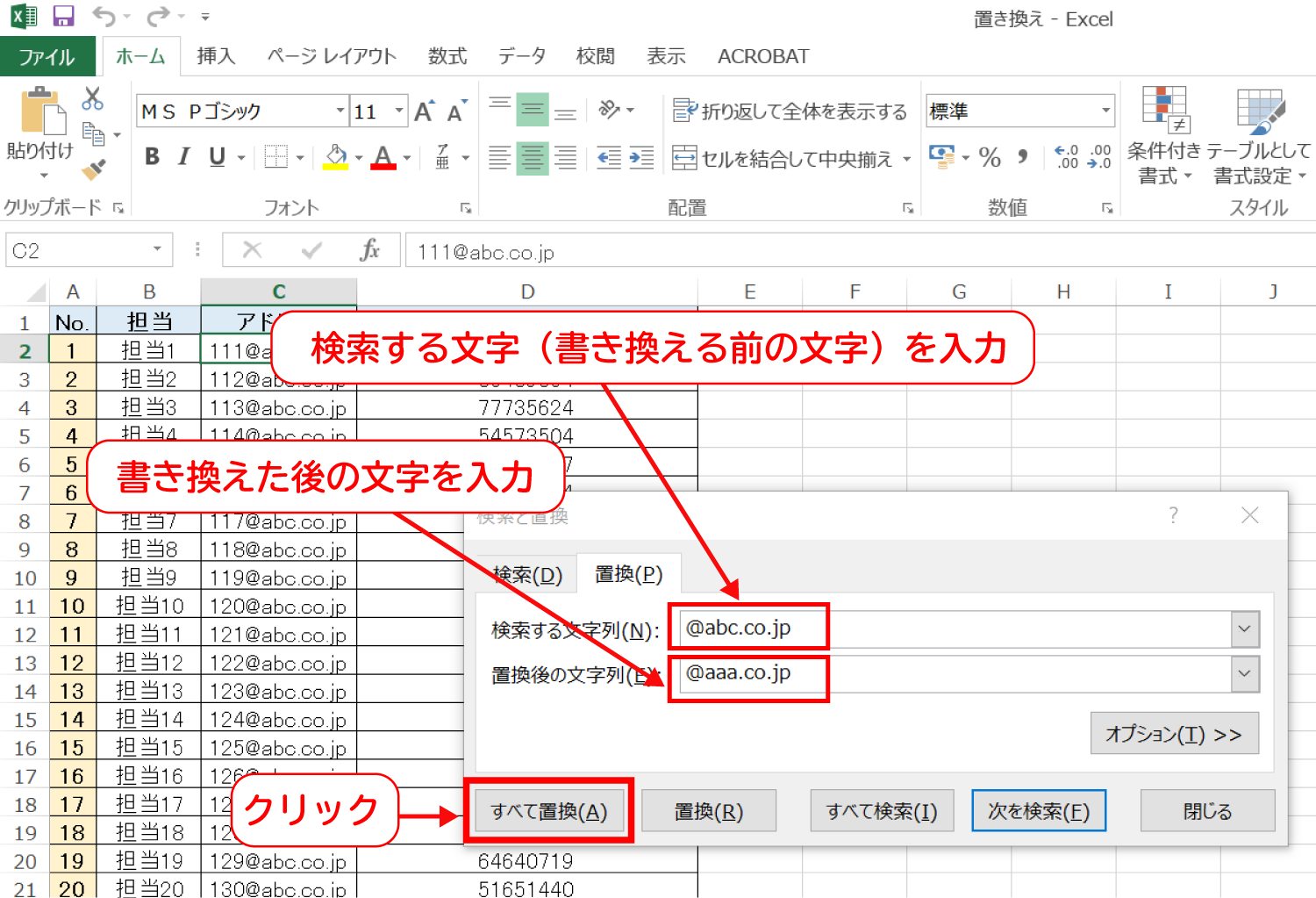
このシート内で「@abc.co.jp」と入力されている文字は、すべて「@aaa.co.jp」に書き換えられます。
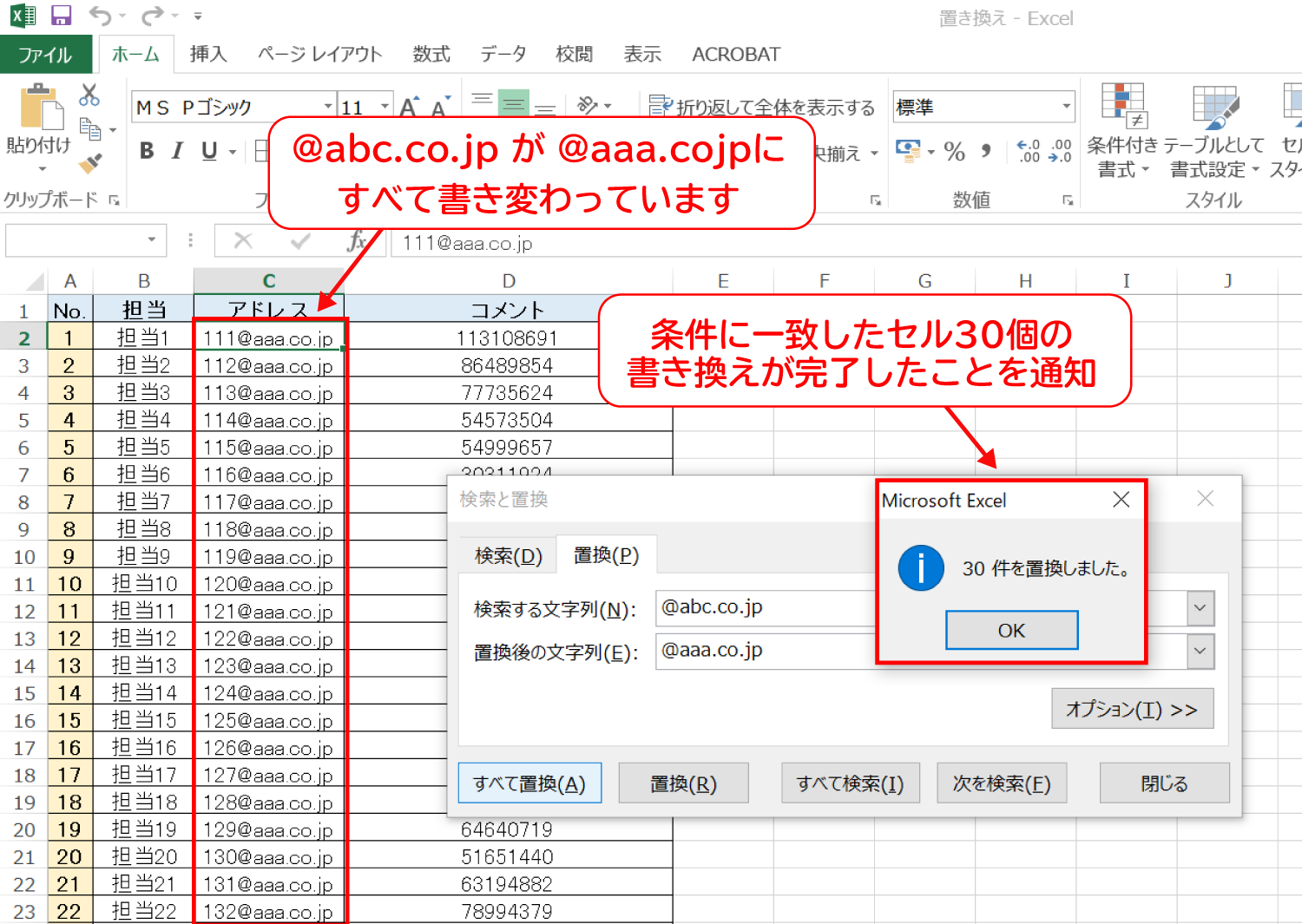

「@aaa.co.jp」より前の番号は変えずに、シート内の30個の文字すべてを書き換えることができました
条件に一致したセルをまとめて書き換える時に「置換」機能を活用してみて下さい。
その他のExcelの操作・関数は、Excelの操作・関数の解説一覧から、気になる記事を確認してみてください。